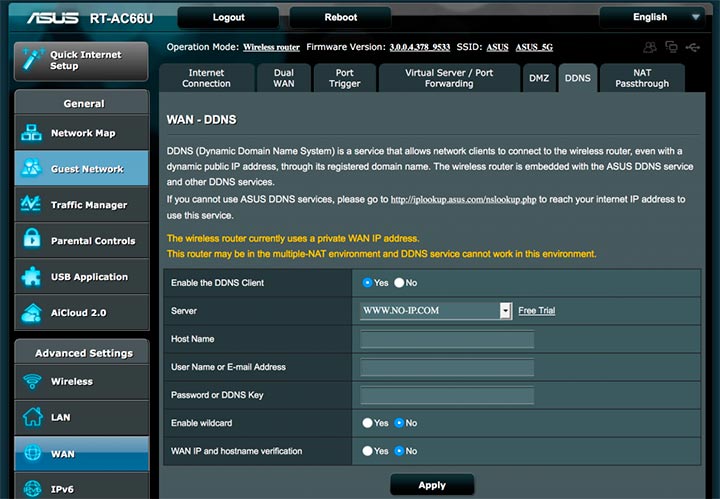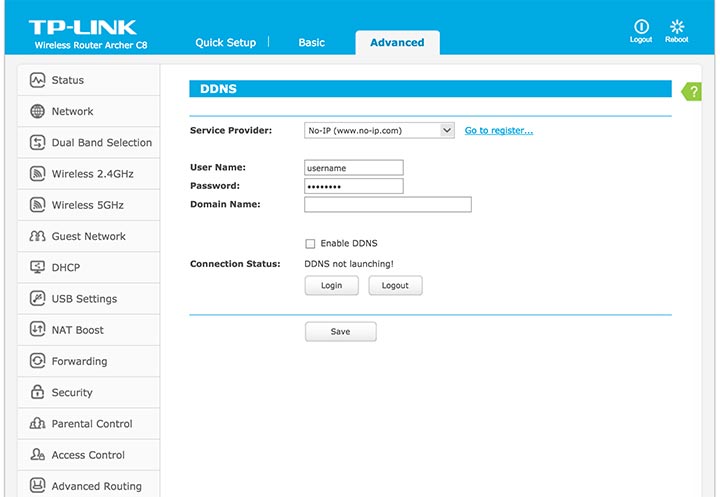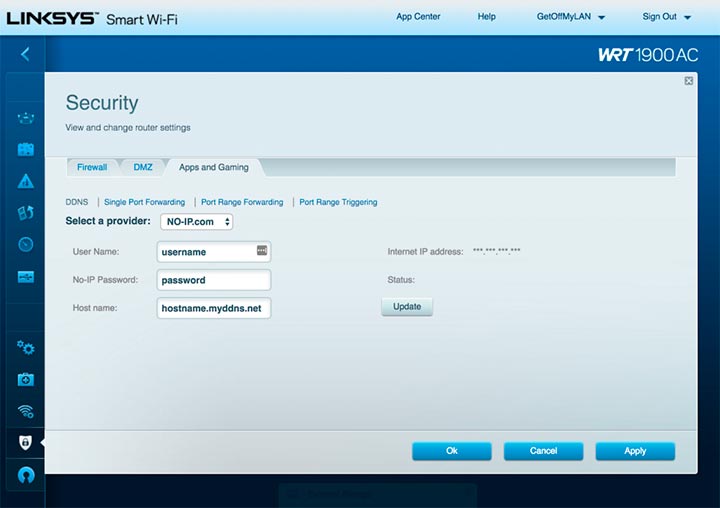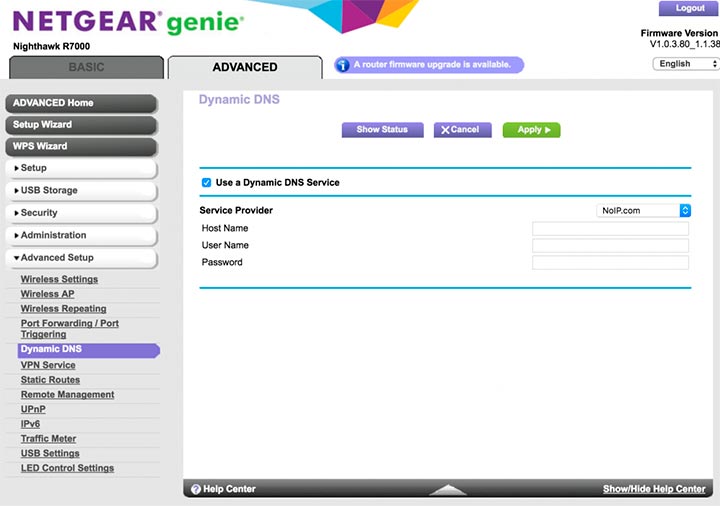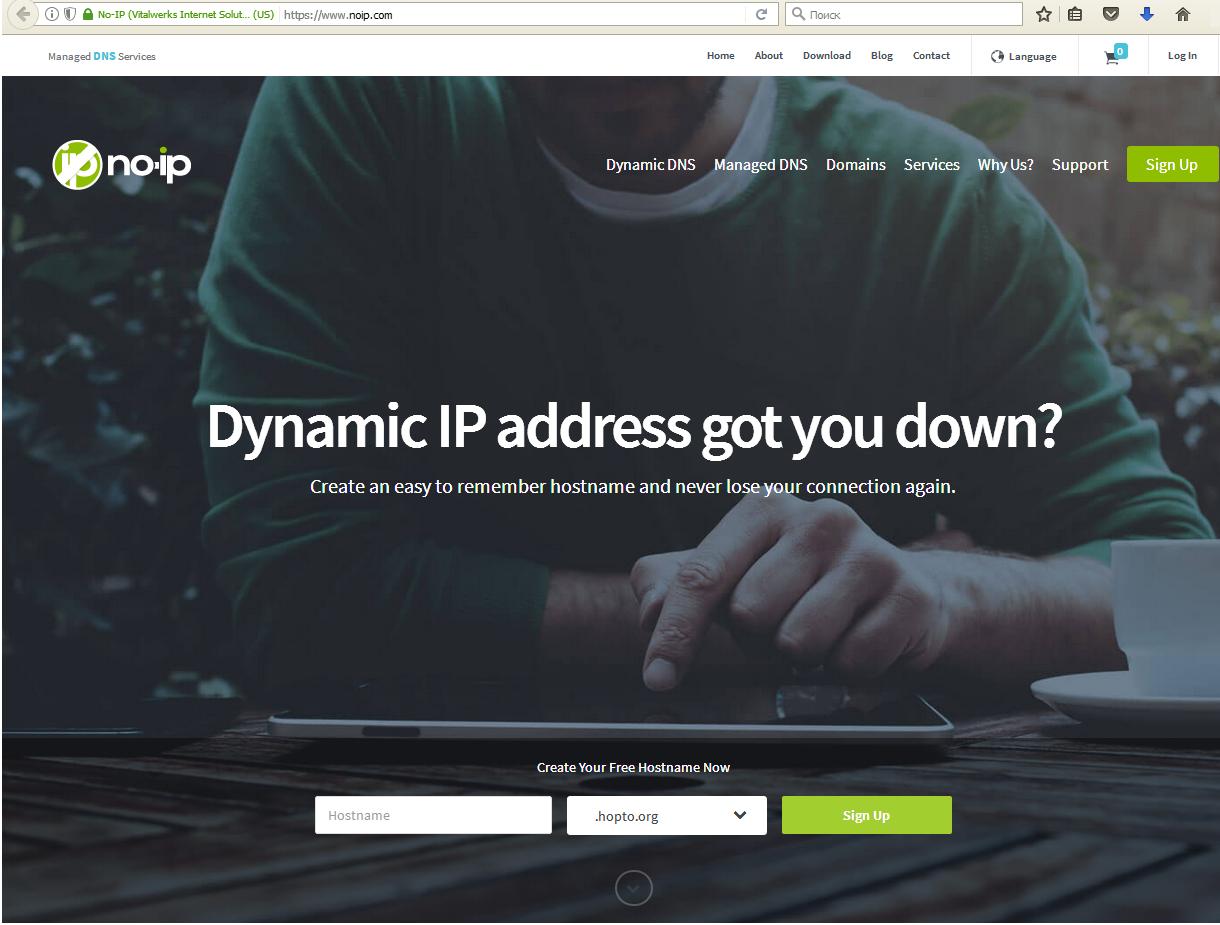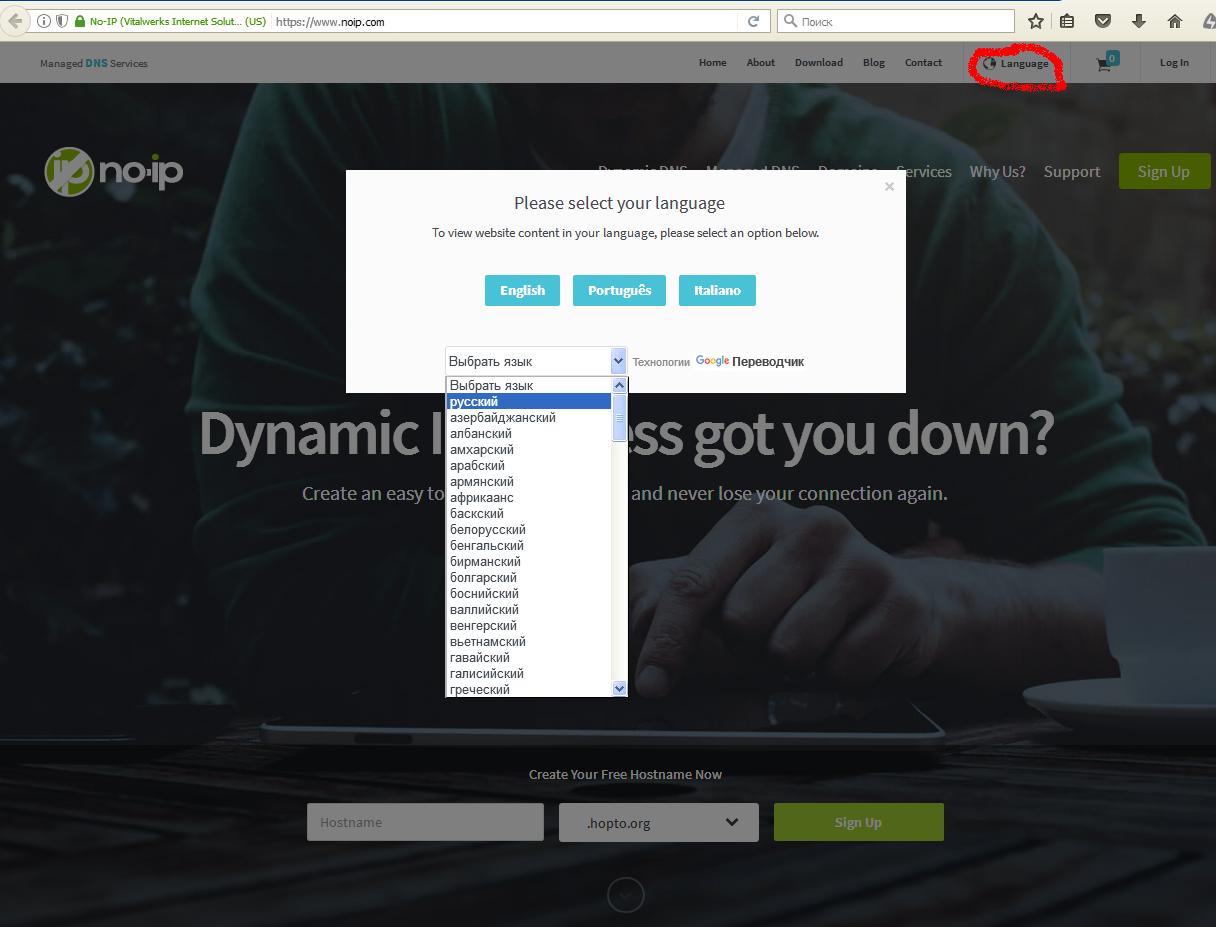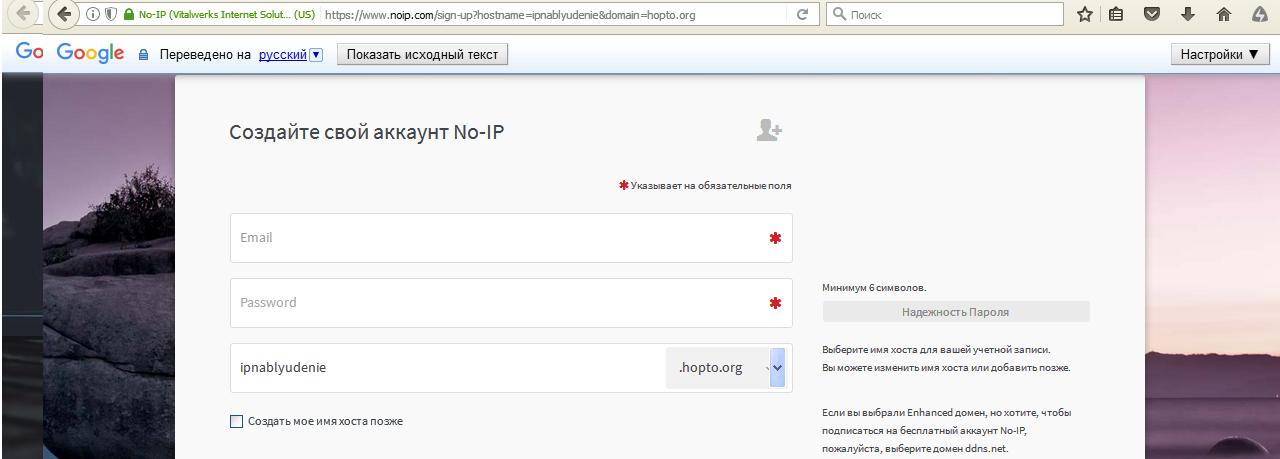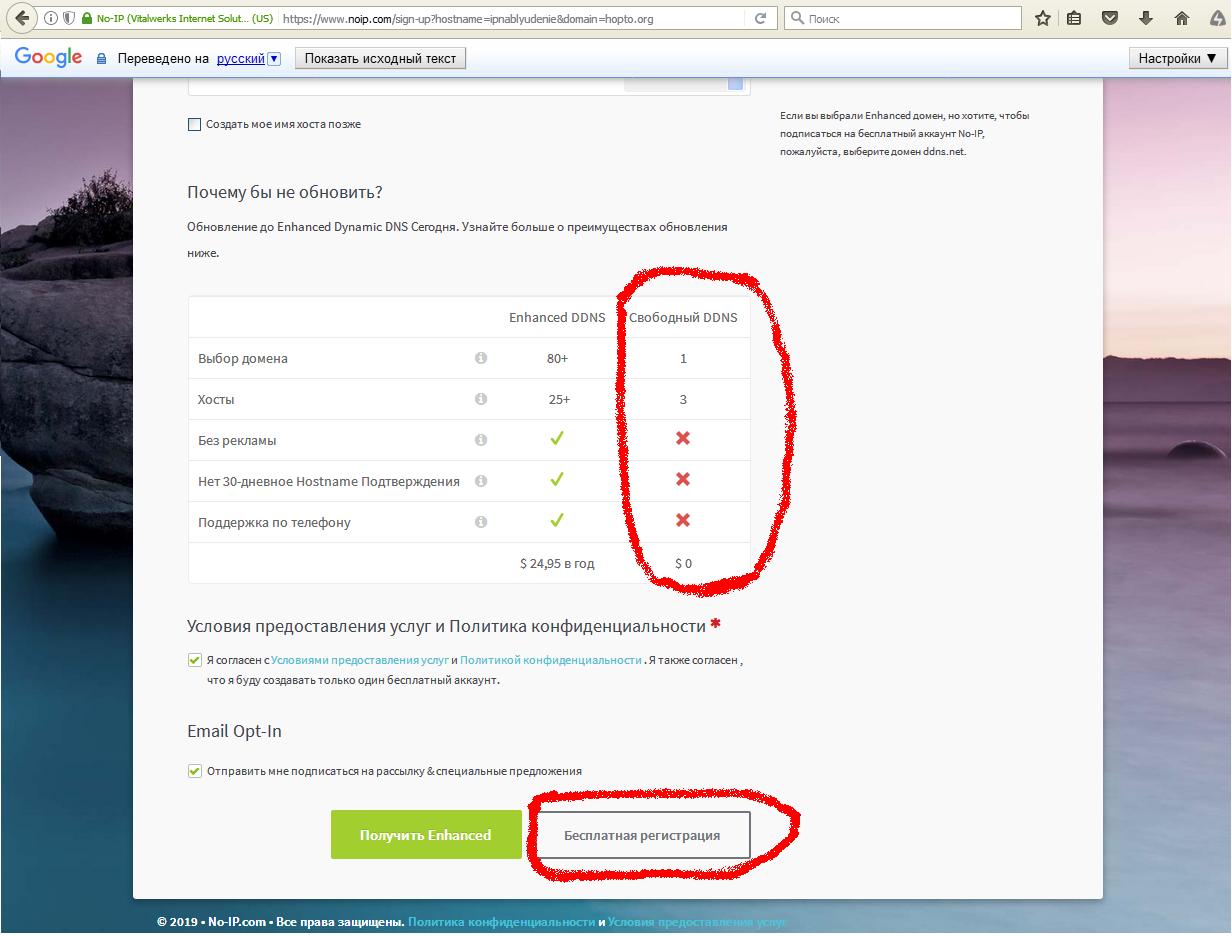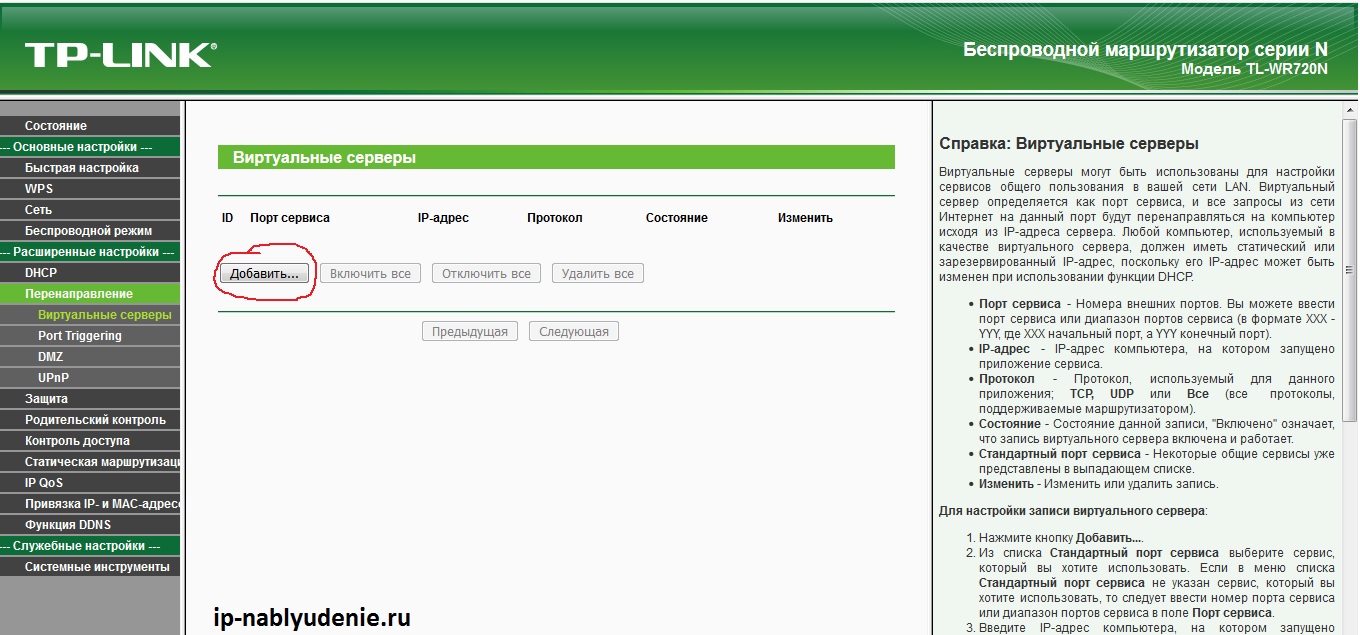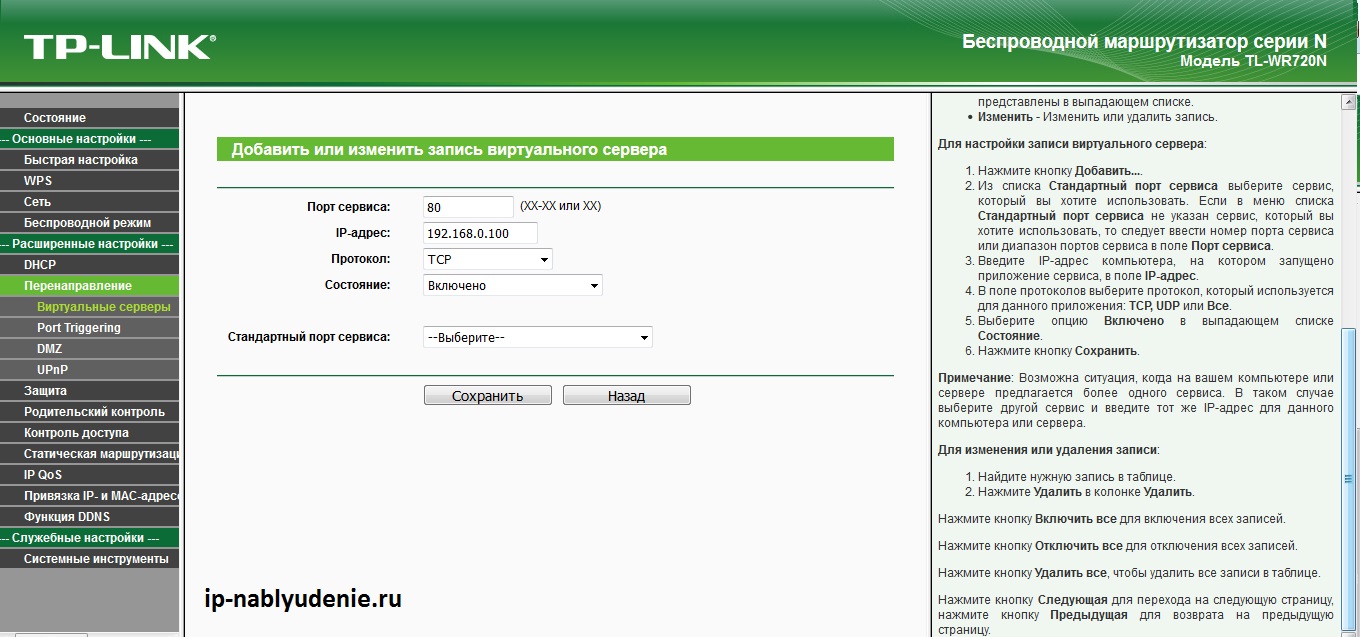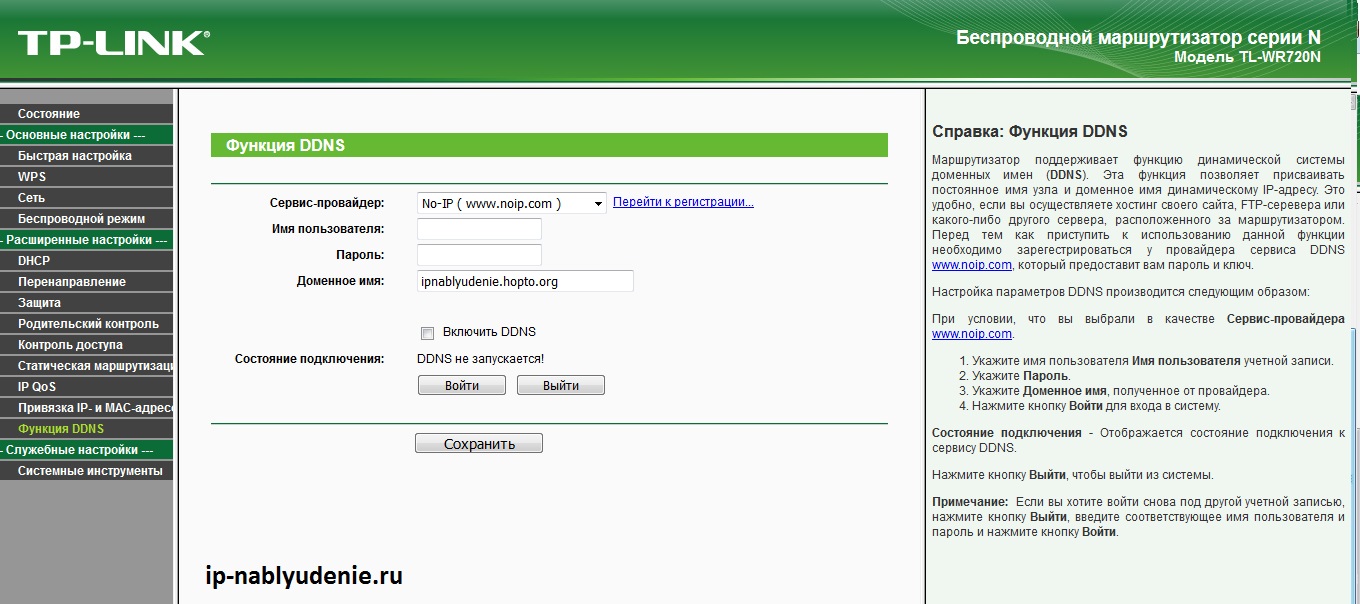Содержание
- 1 1 шаг: регистрируемся на сервисе NO-IP
- 2 2 шаг: переадресация портов маршрутизатора
- 3 3 шаг: настраиваем DDNS на видеорегистраторе
- 4 4 шаг: подключаем камеры
- 5 Как работает IP-адресация
- 6 Что такое DDNS и для чего он нужен в роутере
- 7 Что потребуется для использования DDNS
- 8 Лучшие DDNS сервисы для видеонаблюдения
- 9 Безопасность при использовании Dynamic DNS
- 10 Преобразование статического IP-адреса из динамического с помощью DDNS No-IP.Com
- 11 Настройка DDNS для видеонаблюдения
- 12 Список бесплатных DNS-сервисов
- 13 Регистрация на сервисе
- 14 Проброс портов
- 15 Настройка регистратора

DDNS расшифровывается как динамическая система доменных имен, и может преобразовать ваш динамический IP адрес в доменное имя, которое в дальнейшем можно просто прописать в адресной строке браузера с любого устройства, подключенного к интернету, и получить доступ к изображению с камеры.
Содержание:
1 шаг: регистрируемся на сервисе NO-IP
Одним из сервисов, который предоставляет возможность бесплатного создания доменного имени для IP адреса, является Noip.com. Заходим по ссылке на сайт, и в первой строке вам сразу же предлагают ввести желаемое доменное имя. Вводим любое пришедшее на ум название, и нажимаем на зеленую кнопку.
Теперь вас перебросит на страницу с регистрацией. Прописываем имя пользователя и пароль, а также указываем адрес электронной почты, к которому вы обязательно должны иметь доступ, т. к. на него придет ссылка на активацию вашего аккаунта. После того, как все данные были прописаны, нажимаем на кнопку «Create My Free Account».
После регистрации, вы будете иметь свой собственный бесплатный домен (например, nabludaykin.hopto.org), теперь NO-IP предложит вам небольшой путеводитель по необходимым шагам:
- Шаг 1 — Создание имени хоста. (Этот шаг уже завершен);
- Шаг 2 — Загрузите клиент динамического обновления (DUC). DUC хранит имя вашего хоста, и обновляется с текущим IP-адресом. (Вам не нужно скачивать этот инструмент, так как IP-камеры и видеорегистраторы имеют встроенный DUC);
- Шаг 3 – Проброс портов маршрутизатора. На этом пункте мы остановимся поподробнее.
2 шаг: переадресация портов маршрутизатора
Теперь переходим к настройкам роутера. Переадресация портов представляет собой процесс настройки маршрутизатора, для получения доступа к видеорегистратору, камерам или любому другому сетевому устройству с компьютеров и других гаджетов, находящихся за пределами локальной сети. Переадресация портов позволяет закрепить IP-адрес и номер порта для маршрутизации сетевых запросов за конкретными устройствами.
Вам необходимо сделать проброс портов для IP-адреса сетевого видеорегистратора или IP камеры. Для примера, локальный IP-адрес видеорегистратора имеет вид 192.168.0.188, тогда вам нужно перейти к настройкам порта маршрутизатора (обычно находится на вкладке «виртуальный сервер»), и добавить правила переадресации портов. Ниже приведены интерфейсы 4-х наиболее популярных производителей. Имейте в виду, что ваш маршрутизатор может отображать другой интерфейс, но по логической структуре практически во всех устройствах путь до настроек виртуального сервера интуитивно понятен.
3 шаг: настраиваем DDNS на видеорегистраторе
Войдя в настройки вашего видеорегистратора, перейдите в меню Настройки > Сеть > DDNS Setting, установите флажок «Enable DDNS», затем выберите «No-IP» в строке «тип сервера». У каждого производителя оборудования названия пунктов могут несущественно отличаться, но принцип остается тем же.
Заполните вашу информацию об учетной записи сервиса No-IP:
- Тип сервера: No-IP
- Имя сервера: dynupdate.no-ip.com
- Порт: 80
- Имя пользователя: admin@nabludaykin.ru
- Пароль: ******
- Подтверждение: ******
- Домен: nabludaykin.hopto.org
Затем войдите в веб-интерфейс своего видеорегистратора, перейдите в раздел «Параметры сети» > «Настройки DDNS», поставьте отметку напротив строки «включить DDNS», а затем выберите «No-IP» из предоставленного списка. Заполните форму с вашим свободным доменным именем, а затем введите логин и пароль вашей учетной записи.
После завершения вышеуказанных шагов, вы можете посетить ваш NVR с бесплатным доменом с любого устройства, перейдя по указанному вами адресу, в нашем случае nabludaykin.hopto.org.
4 шаг: подключаем камеры
Для правильной настройки DDNS для видеонаблюдения необходимо убедиться, что IP-камеры и видеорегистратор подключаются к одному маршрутизатору, а также находятся в одной локальной сети. Для этого необходимо проверить настройки сети каждого устройства. Вписываем в адресной строке браузера IP адрес каждой камеры, и попадаем в сетевой интерфейс устройства. Здесь нам необходимо привести в порядок IP адреса каждой камеры и поместить их в одну подсеть с видеорегистратором.
Если видеорегистратор мы настраивали следующим образом:
- IP-адрес: 192.168.0.188;
- Маска подсети: 255.255.255.0;
- Шлюз по умолчанию: 192.168.0.1.
Тогда параметры IP камеры должны иметь примерно следующий вид:
- IP-адрес: 192.168.0.21;
- Маска подсети: 255.255.255.0;
- Шлюз по умолчанию: 192.168.0.1.
Рекомендуется отключить функцию DHCP, и вручную настроить параметры сети для каждого устройства, убедившись, что все камеры имеют уникальный IP-адрес, во избежание конфликта IP адресов.
Другие сервисы динамических IP адресов

DNSExit.com. Данный сервис предлагает бесплатный DNS хостинг для ваших собственных доменов. Если у вас нет собственного домена, вы можете также использовать их бесплатный сервис DNS с доменами типа publicvm.com и linkpc.net, после регистрации вы можете получить два бесплатных суб-домена.
DNSExit Является профессиональным поставщиком услуг DNS. Компания предлагает бесплатный динамический DNS-сервис для пользователей во всем мире, и вы можете зарегистрировать свой домен бесплатно, или использовать бесплатный домен второго уровня (суб-домен). Свободный домен второго уровня позволяет создать имя хоста, указать динамический или статический IP-адрес.
Afraid.org. Довольно старый провайдер бесплатного получения DDNS – компания осуществляет бесплатную регистрацию динамических DNS с 2001 года. До сих пор их веб-сайт по-прежнему открыт для свободной регистрации DDNS.
Dyn.com. Один из пионеров области, на сегодня является самым большим и известным поставщиком услуг DDNS. К сожалению, с 2012 года Dyn больше не предоставляют бесплатное обслуживание DDNS.
DynDNS на сегодняшний день является наиболее широко используемой службы DDNS, отчасти потому, что она встроена в прошивку многих маршрутизаторов.
Прежде чем начинать разбираться с такой непростой темой, как работа бесплатных DDNS сервисов и настройка сервера, следует подробно изучить основы. Постараемся объяснить принцип работы интернет-протокола как можно проще.
Как работает IP-адресация
Представьте, что впервые приглашаете к себе домой друзей. Так как они ещё ни разу у вас не были, то не знают, где именно вы живёте. Соответственно, зазывая их к себе в гости, называете свой адрес. То же самое происходит и в интернете, любой компьютер, оказавшийся в сети, получает собственный индивидуальный номер. Делается это совсем не для того, чтобы кто-то мог вычислить ваше местоположение и призвать к ответственности за посещение сайтов для взрослых. Айпи необходим для обмена данными между вашим компьютером и любым другим устройством в сети.
Он является одной из основ сетевого обмена. Любое сочетание знаков, набираемое в адресной строке и есть адрес компьютера. Все мы видим его в понятной для нас форме, в качестве сочетания букв и цифр, машины же обмениваются информацией, используя бинарную систему счисления (это 1 и 0).
Что такое DDNS и для чего он нужен в роутере
Это технология дающая возможность присвоить любому серверу с динамическим IP устойчивое имя, которое позволяет компьютеру или роутеру всегда оставаться доступным для систем из сети. Соответственно, в любое время удастся выполнить удалённый запрос и получить на него отклик. Скорость обмена информацией варьируется. Многое зависит от качества услуг, предоставляемых провайдерами. Ниже в статье мы коснёмся наименования компаний, предлагающих бесплатный dynamic dns.
Роль DynDNS заключается в том, чтобы удалённое устройство всегда оставалось на связи. Со статическим интернет-протоколом никаких проблем с этим не возникнет. Пользователю, который хочет открыть доступ к компьютеру, роутеру, хранилищу и т.д. нужно просто сделать его «видимым» и передать другим название или путь сайта.
Нередко провайдеры «раздают» юзерам бесплатные динамические ip, а статические настойчиво предлагают за отдельную плату, с упоением описывая их преимущества. Первые назначаются для серверов, компьютеров или роутеров из списка, который находится у оператора связи по типу «свободного места». Изменяющиеся адреса могут обновляться по окончании сессии, через определённые временные промежутки или же после серьёзных сбоев. На самом деле не составит труда разобраться, как использовать dyndns бесплатно.

Что потребуется для использования DDNS
С целью организации удалённого доступа к системе видеонаблюдения через динамический ip предстоит воспользоваться какой-либо из возможностей:
- Получить белый статический IP. Его предоставляет провайдер.
- Преобразовать неизменный интернет-протокол посредством изменяющегося, используя при этом DDNS.
- Задействовать «облачные» серверы.
Имея полное представление что такое ddns в видеорегистраторе, можно определиться с оптимальным сервисом наблюдения.
Лучшие DDNS сервисы для видеонаблюдения
Сервис доменных имен No-IP
Noip.com стабильно занимает лидирующие позиции и считается наилучшим. С его помощью можно создать доменное имя.
Он пользуется огромной популярностью. Множество людей пользуются им ежедневно во всём мире.
No-IP обладает самой надёжной Anycast сетью. Количество точек присутствия которой по всем городам и странам планеты составляет огромное множество. При малейших трудностях сотрудники техподдержки окажут помощь и эффективно решат возникшие проблемы.
Компания ДинРУ
«Первопроходец» среди серверов — dyndns service. И сейчас он очень распространён, используется чаще, чем остальные. Одной из причин популярности является DynDNS.
Отличия ДинРУ включают в себя:
- наличие минимального количества технических элементов;
- привлекательную цену;
- высокую надёжность;
- обширную, постоянно обновляющуюся библиотеку решений типовых задач;
- удобный русскоязычный интерфейс.
Поэтому ДинРу зарекомендовал себя как надёжный русский ddns сервис – подключить dyndns сервер бесплатно можно с помощью нехитрых манипуляций.
DNS-Master RU-CENTER
Распространённый редактор и DNS сервис, который без проблем позволяет управлять данными зональных файлов настройками DNS.
RU-CENTER выступает в качестве крупного российского представителя, регистрирующего домены для предпринимательской деятельности. Всего их 7,4 миллиона. Техподдержка работает круглосуточно.
Безопасность при использовании Dynamic DNS

Выше мы уже выяснили, что роутер имеет индивидуальный постоянный адрес. Благодаря ему можно получить доступ в сеть, а значит, необходимо позаботиться о безопасности. Ведь далеко не всегда стоит держать доступ к FTP-серверу, маршрутизатору, камерам и другим устройствам, подключенным на роутере, открытым.
Первым делом необходимо придумать и установить надёжный пароль администратора. Не игнорируйте вероятную возможность смены пароля, обязательно это сделайте. В случае если ваш адрес станет кому-либо известен, без логина и пароля он всё равно окажется бессилен что-либо предпринять.
При настройке FTP-сервера в обязательном порядке следует поменять личные данные юзера, которые устанавливаются по умолчанию. При создании новых пользователей не ленитесь придумывать сложные комбинации.
Подключение к маршрутизатору айпи-камеры, а также хранилища NAS — дополнительный повод задуматься о безопасности. Настоятельно рекомендуется сменить стандартные установки и озаботится надёжной кодовой защитой. Совершить эти манипуляции достаточно просто.
Преобразование статического IP-адреса из динамического с помощью DDNS No-IP.Com
Рассматривая варианты как настроить DDNS no IP, оптимальным решением будет взять за основу этот. Порядок работы:
- Внутренний сетевой ресурс, к примеру, видеокамера, принимает от роутера интернет-адрес.
- Переброс портов в нём уже настроен. Он позволяет управлять камерой через IP раздающего устройства и порт.
- На следующем этапе система принимает белый IP-адрес от провайдера и при помощи его выводит данные в сеть.
- Далее, DDNS фиксирует видоизменения внешнего адреса и следом заменяет его одним и тем же доменом 3 уровня.
- Через сеть с иного компьютера вы заходите по данному имени.
- В следующее мгновение перед вами предстанет интерфейс камеры и можете просматривать изображения.
Чтобы организовать подобную схему, нужно пройти на соответствующий сайт и завести там аккаунт. Потом клацнуть клавишу «Sign Up» и ввести свои данные. Не забудьте, что действие потребуется подтвердить через почту e-mail.
Следующим шагом заходите в только что созданный аккаунт и кликайте «Add Host». Перед вами появится формуляр для заполнения. Все графы, кроме одной (Hostname) будут проставлены автоматически, а для этой графы следует продумать и выбрать домен собственноручно.
Проследите, чтобы в пункте «Host Type» значилось «Port 80 Redirect». Удостоверьтесь, что в графе ввода номера порта указан нужный, тот, на котором функционирует программа.
Теперь можете сохранить изменения, и смело идти в административное окно роутера. Там вам предстоит найти пункт для осуществления подключения DNS.
Настройка DDNS для видеонаблюдения
Регистрируемся на NO-IP
При регистрации кликните ссылку. Во-первых, следует создать доменное имя. Можете придумать любое, какое вам нравится и следом нажать на зелёную активную клавишу.
Перед вами появилась страница с регистрационной формой. Запишите логин, код и электронный адрес, который обязательно должен быть рабочим. Чуть позже придёт письмо, с помощью которого активируется аккаунт. По завершении данного процесса кликайте «Create My Free Account». Как только регистрация завершится, именной домен принадлежит вам. Как пользоваться NoIP (no – ip com) понятно, но это не всё.
Следующим этапом нужно произвести дополнительные манипуляции, включённые в инструкцию:
- создать имя хоста, что уже сделано;
- загрузить DUC;
- осуществление проброса портов (подробнее на этом пункте остановимся ниже).
Схематичный план доступа через DDNS представлен так:
- первым делом камера принимает изменяющийся айпи;
- как только настроена переадресация — получен допуск к устройствам;
- потом провайдер назначает внешний изменяющийся IP-адрес;
- посредством DDNS производится замена изменяющегося адреса на доменное имя;
- теперь по новому имени можно выходить в сеть;
- сразу после этого можно просматривать картинки с камеры.
В целом настройка no IP DDNS регистратора займёт немало времени.
Проброс портов
Это и есть переадресация, представляющая собой систему корректировки маршрутизатора. Осуществляется этот процесс для того, чтобы обзавестись допуском к системе.
Рассмотрим в подробностях, как именно это делается.
Когда перед вами внутренний адрес видеорегистратора, который выглядит вот так — 192.168.0.188, переходите на страницу настроек маршрутизатора и добавляйте правила переадресации портов. Интерфейсы в зависимости от производителя различаются, но механизм действия одинаковый.
Чтобы получить доступ в сеть через подключенные приборы, в любом случае предстоит осуществлять проброс портов.
Настройка DDNS
Для установки соединения с сетью провайдера роутеры используют технологию NAT. В ней задействуются два вида адресов:
- WAN — внешние, которые назначаются провайдером при установке соединения;
- LAN — внутренние, их роутер передаёт сетевым устройствам.
Чтобы проброс портов функционировал оптимально, следует исключить попадание WAN в зоны IP, которые начинаются с 10.0, 192.168. и 172.16.
Если внешний путь всё-таки попадает в данные диапазоны, без покупки статического белого интернет-адреса не обойтись. Как вариант, можно сменить провайдера.
Решение возможных проблем

Если вы верно выставили все настройки ddns для видеонаблюдения, но при обращении к сетевому устройству продолжает загружаться административная страница, попробуйте сделать следующее:
- поменяйте значение http и медиапортов;
- осуществите сброс параметров и проверьте работу соединения из внешней, а не внутренней сети.
В случае когда при обращении к локальному устройству вообще ничего не происходит, произведите следующие действия:
- убедитесь, что антивирус и файрвол отключены, а на все проброшенные порты добавлены исключения;
- проверьте, открыты ли нужные порты провайдером только для статических IP;
- посмотрите, включена ли функция NAT соединения с провайдером;
- если настройка сетевых параметров производилась вручную, убедитесь, что в системе, на которую осуществляется проброс портов, адрес шлюза соответствует роутеру.
Чтобы внешние интернет-запросы автоматически направлялись на нужный айпи, подключите DMZ сервер.
При открытии необходимого порта на устройстве и роутере, ожидаемого эффекта может не последовать даже при статическом IP, в случае его закрытия провайдером. В подобных ситуациях стоит немедленно обращаться в техподдержку.
Далее, пройдите регистрацию на хостинге no-ip.com. Кликайте клавишу «Sign UP», расположенную на главной странице. Вводите имя, пароль и почтовый ящик. Имя домена можно задать в любой момент – во время регистрации или после. Теперь пора выбрать бесплатный тариф, предназначенный в качестве ознакомления. Не забудьте перейти по ссылке, которую вам прислали для активации аккаунта.
Затем, зайдите в новый аккаунт и нажмите «Add Host». Следом введите имя хоста и выберите доменную зону из раздела «Free DNS domain». Не трогайте оставшиеся параметры, пусть останутся без изменений.
Продолжаем. Включите «Port 80 Redirect» и укажите порт, через который DDNS предстоит обращаться к роутеру. Как правило, для нового обычно используется значение 8080.
Вот теперь установки аккаунта полностью завершены. Теперь можно вернуться в административную часть роутера и выбрать сервис, который поддерживает DDNS.
Следующим этапом введи данные открытого аккаунта и наименование домена. Кликайте поочерёдно «Enable DDNS» и «Login». Не забудьте сохраниться после установки соединения.
Настройка DDNS в IP-камерах и на видеорегистраторах

Оба типа имеют возможность поддерживать прямое подключение через выделенное соединение без помощи дополнительных устройств. Аналогично осуществляется наладка DDNS. Создайте домен, пропишите изменения в WEB интерфейсе. В качестве наглядной демонстрации можно рассмотреть примеры ddns настроек для видеорегистратора Dahua HCVR4104C-W-S2 и для IP-камеры RVi-IPC22DN. Параметры у них стандартные, ничто не вызовет осложнений. Отдельно стоит отметить, что если ip-камеры динамический, а на роутере включена служба DHCP, дополнительные манипуляции с подключением также не потребуются.
У кого-то может возникнуть вопрос — для чего подобные сложности, если для доступа к архиву и связи с камерой достаточно набрать интернет-адрес? Ответить на него лучше всего апеллируя парой аргументов:
- цифровую последовательность запомнить гораздо сложнее, чем имя;
- в случае, когда ИП устройства известен, возрастает вероятность взлома защиты.
Рекомендации по настройке DDNS
Чтобы осуществить грамотную настройку dyndns сервера бесплатно, необходимо учесть следующие советы.
- Не лучший вариант предоставить полную свободу автоматической установке. Проверьте лично, на всех ли камерах и видеорегистраторах адрес шлюза совпадает с роутером.
- Не все модели способны функционировать в браузере по умолчанию, попадаются и с нестандартными типами кодировки видео. Чтобы избежать неудобств, позаботьтесь о своевременной установке плагинов из программного обеспечения устройств.
- Будьте внимательны, приобретая статический IP у мобильных провайдеров. Нередко возникают ситуации, когда «статика» гарантируется только юридическим лицам. Физические же не могут подключиться к роутеру без DDNS.
- Провайдер блокирует порты, определяемые по UPnP. В такой ситуации пробросьте их вручную.
- Проверку доступа и перенаправления портов лучше производить со стороннего компьютера, у которого отсутствует подключение к локальной сети. Так эффективнее выделяются проблемы.
- Для кодировки видео и защиты от хакеров воспользуйтесь HTTPS или VPN соединением.
Список бесплатных DNS-сервисов
- DNS-сервер Google — пользуется популярностью среди пользователей. Считается одним из самых лучших бесплатных русских сервисов ddns.
- OpenDNS — второй среди признанных лидеров. Отличается повышенной безопасностью.
- Norton ConnectSafe — защищает компьютер от фишинговых сайтов.
- Comodo Secure DNS — обеспечивает более быстрый и лучший опыт работы в сети, в отличие от стандартных DNS серверов.
- DnsIP. Dnsip бесплатный сервис ddns, который работает в зоне ru.
- Level3 — функционирует на уровне 3 связи. Чтобы пользоваться их услугами безвозмездно, достаточно просто настроить параметры.
- DNS Advantage — ещё один быстрый сервер, зарекомендовавший себя по части безопасности.
- OpenNIC — отличная альтернатива DNS серверам по умолчанию. Защитит от правительства и сохранит конфиденциальность.
- Dyn. Dyndns это бесплатный ddns сервис, защищающий от фишинговых атак. Обеспечивает беспрецедентный опыт в сети.
- SafeDNS — служба, основанная на облаке. Мастер по части безопасности.
- DNS.Watch — быстрый и надёжный. Обеспечивает цензуру.
Перечислить весь список бесплатных ddns сервисов и серверов для видеонаблюдения непросто, поэтому выше представлены лишь основные.
Специалисты компании «Констракт-инжиниринг» всегда готовы помочь в выборе, установке и настройке систем видеонаблюдения для любых объектов.
Для настройки удаленного видеонаблюдения часто используют сервис динамических DNS.
Чтобы разобраться что такое DDNS сначала необходимо понять, что значит динамический IP-адрес.
Динамический IP-адрес — это адрес хоста, который с течением времени меняется. Например, на компьютере сегодня адрес 195.230.140.22, а завтра может быть 195.230.140.25.
DDNS — это динамическая система имен, которая преобразовывает динамический IP-адрес в доменное имя.
Есть два основных варианта настройки ДДНС:
Важно! Чтобы этот способ работал, необходимо иметь белый IP-адрес. Его можно получить у провайдера.
Регистрация на сервисе
Первым делом нам нужно найти сервис, который даст возможность получить доменное имя. Один из таких сервисов это бесплатный (до трех хостов) NOip.
Заходим на сайт Noip.com.
Сайт по умолчанию покажется на английском языке. Для удобства меняем на русский.
Нажимаем Language —> выберите русский.
Далее на главной странице в центре придумайте и введите доменное имя и нажмите Подписаться.
На странице регистрации введите адрес электронной почты и придумайте пароль.
Обязательно нажмите на кнопку бесплатная регистрация.
После регистрации нужно будет подтвердить email адрес.
Все домен получен, в моем случае это ipnablyudenie.hopto.org.
Проброс портов
Проброс портов представляет собой процесс настройки роутера таким образом, чтобы от внешнего IP можно было получить доступ к сетевому регистратору или IP-камере.
Интерфейс маршрутизатора у каждого производителя свой, поэтому сам процесс настройки переадресации портов немного отличается, однако в целом он одинаковый и интуитивно понятен.
Задача! Необходимо пробросить IP-видеорегистратор, чтобы можно было получить к нему доступ через сеть интернет.
Пусть у регистратора IP 192.168.0.100 port: 80.
Рассмотрим перенаправление на примере tp-link:
заходим в веб-интерфейс tp-link. Вкладка «Перенаправление» —>»Виртуальные серверы»
Нажимаем на кнопку добавить.
- Порт сервиса — port перенаправляемого устройства, в моем случае 80.
- IP-адрес — сетевой ip-address видеорегистратора, у меня 192.168.0.100.
- Протокол — TCP.
Нажимаем на кнопку Сохранить. Проброс сделан.
Настройка ДДНС на маршрутизаторе
Рассмотрим ДДНС на примере TP-link.
В веб-интерфейсе устройства нажимаем на вкладку «Функция DDNS».
Сервис провайдер: выбираем NO-IP.
Далее вводим ваш логин и пароль и доменное имя полученное на сайте noip.
Настройка регистратора
Теперь когда проброс портов сделан, виртуальный ДНС настроен, необходимо только минимально настроить IP-видеорегистратор:
- IP-видеорегистратору назначить IP-address (тот самый который пробрасывали на роутере). Пусть будет ip: 192.168.0.100 маска 255.255.255.0 шлюз: 192.168.0.1 (адрес роутера, откуда приходит интернет)
- Камерам назначить адреса. Пусть будет 192.168.0.10 — первая, 192.168.0.11 — вторая, 192.168.0.12 — третья…
- Добавить в видеорегистратор камеры.
Внимание! Все видеоустройства должны быть подключены к одному маршрутизатору.
Вся конфигурация сделана. Настраивать ДДНС на видеорегистраторе не нужно, так как мы это сделали на роутере.
Настройка ДДНС на видеорегистраторе
Видеорегистраторы и IP-камеры поддерживают прямое подключение ДДНС через интернет канал без дополнительных устройств. Однако, такое подключение имеет один существенный минус — подключение возможно только к одному устройству, так как нет разграничений по портам. Если это будет регистратор, то только соединиться можно будет с ним, если камера, то только с камерой.
Можно не прописывать виртуальный ДНС на маршрутизаторе, а прописать его на регистраторе.
Заходим в видеорегистратор. «Главное меню» —> «Настройка»—> «Сетевые службы». 
Настраиваем DDNS: